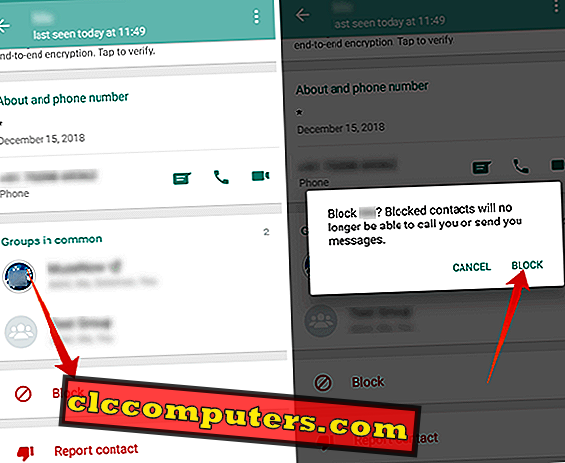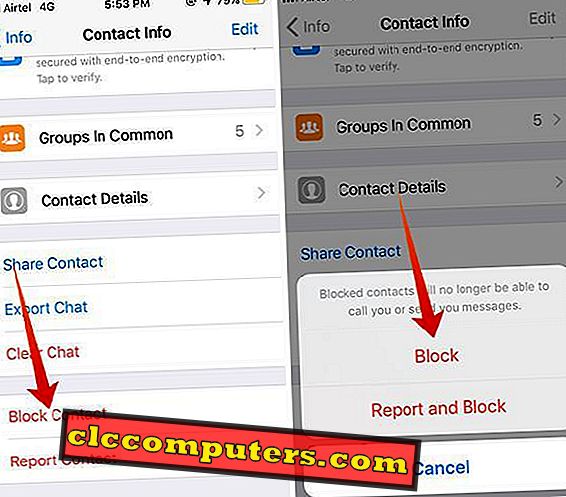人々が私たちを複数のWhatsAppグループに追加し、スマートフォンに大量のメッセージがあふれていることは非常に厄介です。 私たちが去る選択肢があるとしても、後で管理者の誰かによって追加される可能性があります。 あなたは頻繁にあなたを追加することからWhatsAppグループをブロックしようとしていますか? 私たちはあなたが覆われている。
これは、WhatsAppのメンバーがあなたをWhatsAppグループに追加するのをブロックする方法です。
WhatsAppグループがあなたを追加するのをブロックするためのソリューション
どうやら、すべてのWhatsAppユーザーは、連絡先リストに含まれていないユーザーでも、任意のWhatsAppグループに追加できます。 それがWhatsAppグループに追加している私たちにとって重要な誰かであるならば、あなたがそれから抜け出すことができる方法はありません。 私たちのほとんどは、友情を維持するためだけにグループを離れることを避けています。 しかし、あなたが去った後でも、どの管理者でもあなたを再追加することができます。 うざい!
WhatsAppには、 多数のWhatsAppグループの中から自由になるための方法がいくつかあります 。 あなたは確かにあなたを追加することからWhatsAppグループをブロックする方法を探しています。 はい、これ。 以下は、WhatsAppグループから抜け出すために使用できるいくつかの方法です。 WhatsAppグループによるあなたの追加をブロックする前に、これらのテクニックを試すことができます。
解決策1、WhatsAppグループをミュートする
WhatsAppグループをミュートした場合、WhatsAppでミュートしたことをグループから通知やアラートを受け取ることはありません。 これは安全な解決策ではありませんが、一時的な簡単なショートカットです。
AndroidでWhatsAppグループをミュート
WhatsAppグループをミュートするのが最も簡単な方法です。WhatsAppグループがあなたを繰り返し追加するのをブロックするアクションと比較します。 もうグループディスカッションに参加したくない場合は、ミュートして離れても構いません。 これはあなたのデバイスとメッセージを同期させ、あなたはいつでもグループをチェックすることができます。 しかし、 通知と警告はミュートされます。
以下の手順は、 Androidスマートフォンのユーザーに適しています。

- AndroidスマートフォンでWhatsAppアプリを開きます。
- 通知や警告をブロックしたいWhatsAppグループをロングタップします。
- 上部のミュートアイコン(Struck Speakerアイコン)をタップします。
- グループをミュートする期間を選択します( 8時間、1週間、または1年間 )。 選択できる最大期間は1年です。
- OKをタップしてください。
AndroidでWhatsAppグループをミュート
iPhoneでは設定が少し異なります。 ただし、それでも、Androidの場合と同じように、iPhoneのWhatsAppグループをミュートすることができます。 iPhoneまたは他のiOSデバイスを使用している場合、 WhatsAppグループをミュートする方法は次のとおりです。

- iPhoneで WhatsAppアプリを開きます。
- グループを左にスワイプします。
- [ その他]をタップして[ ミュート]を選択します。
- ミュートしたい時間を選択してください。
また読む:グループメンバーにメッセージの送信を制限する方法
解決策2、WhatsAppグループ管理者をブロックする
あなたが去りたい場合には、それからミューティングは助けにはならないでしょう。 [ グループを脱退 ]オプションは、ミュートよりも永久に削除されるため 、ミュートよりも有利です。 現在のWhatsApp Groupのルールに従って、単にグループを脱退して、そのグループがあなたを再び追加することを阻止することはできません。 あなたがグループから去った後、いつでも、どの管理者もあなたを元に戻すことができます。
心配しないで、管理者がグループからあなたを元に戻すのを避けるための恒久的な解決策があります。 グループの管理者をブロックするだけです。 ほとんどのグループは複数の管理者を持っており、多くはあなたの連絡先リストに含まれていないかもしれません。 したがって、 管理者をブロックすることはあなたにとって難しいことではないかもしれません。
AndroidでWhatsAppグループ管理者をブロック
これはAndroidスマートフォンで管理者をブロックする方法です。 これにより、 WhatsAppグループによるあなたの追加がブロックされます。

- AndroidスマートフォンでWhatsAppアプリを開きます。
- 恒久的に脱退したいグループをタップして追加をブロックします。
- チャットウィンドウ上部のグループ名をタップします。
- 下にスクロールして、管理者を含むグループメンバーのリストを表示します。
- リスト全体から管理者のいずれかをタップします。
- 「 連絡先を表示 」を選択します 。
- 一番下までスクロールして、[ ブロック]をタップします 。
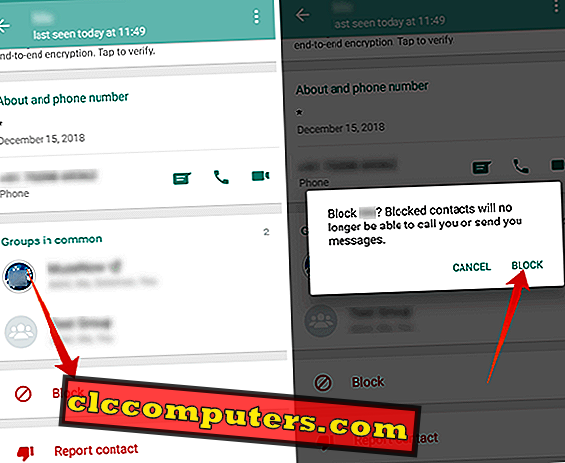
- ブロックを確認してください。
- 管理者をブロックした後、 グループ情報ページに戻ります。
- [ グループ終了]をタップして[ 終了]を選択します。

管理者をブロックしてグループから退出した後、特定の管理者があなたを再び追加することはできなくなります。 この場合、ブロックされた管理者のみがあなたを追加することをブロックされます。 それまでの間、 他の管理者があなたを再追加できるようになります。 したがって、 恒久的な退場を有効にするためには、グループを退会する前にすべての管理者をブロックする必要があります。
iPhoneでWhatsAppグループ管理者をブロックする
あなたがiPhoneを使っているなら、物事も同様ではありません。 これは、同じグループの管理者をブロックすることによって、 WhatsAppグループがあなたを追加するのをブロックする方法です。 結論として、あなたは再びiPhone上で同じWhatsAppグループに追加されても安全です。

- iPhoneで WhatsAppアプリを開きます。
- 恒久的に退席させたいグループまでスクロールし、 左にスワイプします。
- もっとタップします 。
- ポップアップメニューから[ グループ情報 ]を選択します。
- 下にスクロールして、WhatsAppグループのメンバーと管理者のリストを表示します。
- 管理者のいずれかをタップして、「 連絡先を表示 」を選択します。
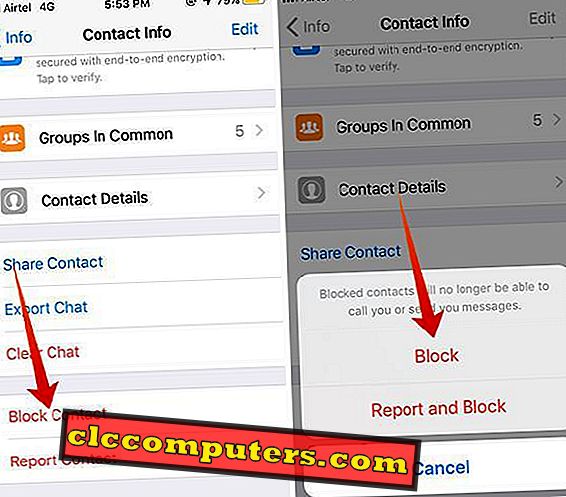
- アクションを表示するには、一番下までスクロールします。
- [ ブロック]をタップしてブロックを確定します 。
- プロファイルをブロックした後は、 WhatsApp Groupの情報に戻ることができます。
- 下にスクロールして[ Exit Group]を選択します。

この方法で終了すると、 WhatsAppグループがあなたを再び追加することをブロックします。 加えて、あなたは完全に離れて滞在するために管理者の一人一人をブロックする必要があるかもしれません。
ここで言及された解決策は単に機能し、管理者があなたをグループに追加することを避けます。 あなたが誰かをブロックすると、彼らはあなたにテキストを送ること、あなたの詳細、ステータスを見ること、そしてあなたとグループを作ることができなくなります。 だから彼らは再びあなたを追加することからブロックされます。
WhatsAppは、他の人があなたを再びグループに追加するのを防ぐために、グループから永久に抜け出すオプションをまだ追加していません。 しかし、 Facebookにはすでにグループから永久に脱退する選択肢があります。 あなたがそのようなワンクリックオプションを探しているならば、申し訳ありません。 とにかく、前述のステップは状況に非常にうまくいきます。 私たちは、開発者がWhatsAppグループから永久にやめるためのそのようなオプションについて考え始めるまで待つ必要があります。